制作担当者にばかうけする人気機能「ページ立て」〜DOT3 機能紹介〜
この機能は「台割」と呼ぶ人も多いのですが、
自分の記憶では、印刷用語での台割は「折」をイメージしてしまうので、
どこかの誰かが言っていた「ページ立て」としました。
端的に表現すると、
DOT3で作られたコマたちを「本」に仕上げるための機能
です。
「ページ立て」人気の3つの理由
1. ドラッグ&ドロップでコマを簡単配置
1個1個のアイテムリストからページ上にドラッグ&ドロップで配置します。
一旦配置したアイテムは、削除やサイズを変更しない限り、ずっとそこに居続けますので、仮枠の状態でどんどん置いていくことが可能です。
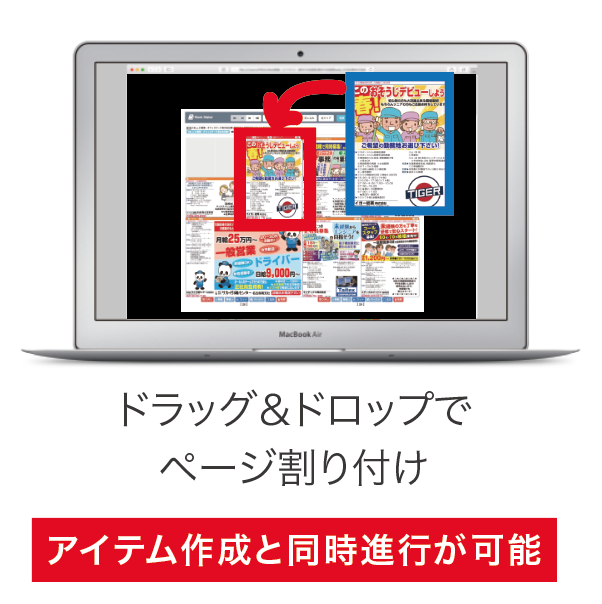
2. 配置漏れが防げる
配置したアイテムはリストから消えていきますので、配置漏れが防げます。
また、ページセットリストでも総数、校了数、配置数を確認出来るようになっています。
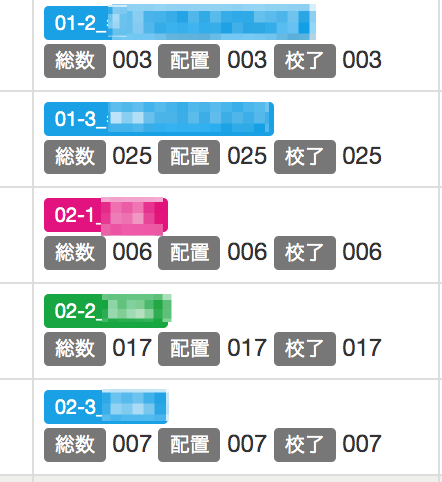
3. 印刷入稿がスームズ
印刷入稿って緊張しませんか?
出来ればやりたくない、と今でも自分は思ってしまいます。
印刷入稿の作業自体はそれほど大変じゃないんですが、
それまでに積もり積もったドタバタの記憶、よく分からない不安が、
最後の最後のプレッシャーとしてのし掛かってくるのです。
スッキリさっくり、不安なく自信を持って、早く帰りたい!
ページ立ては、そういう希望を叶えてくれる機能です。
印刷入稿までの4つのステップ
-
1. 各コマが校了、全て配置完了
-
2. zipデータをダウンロードして解凍
※このzipデータには、コマごとのPDFと何ページのどこに配置するかを記述した定義ファイルが含まれています。 -
3. InDesgnの台紙を開き、プラグインで「2」を自動配置。
-
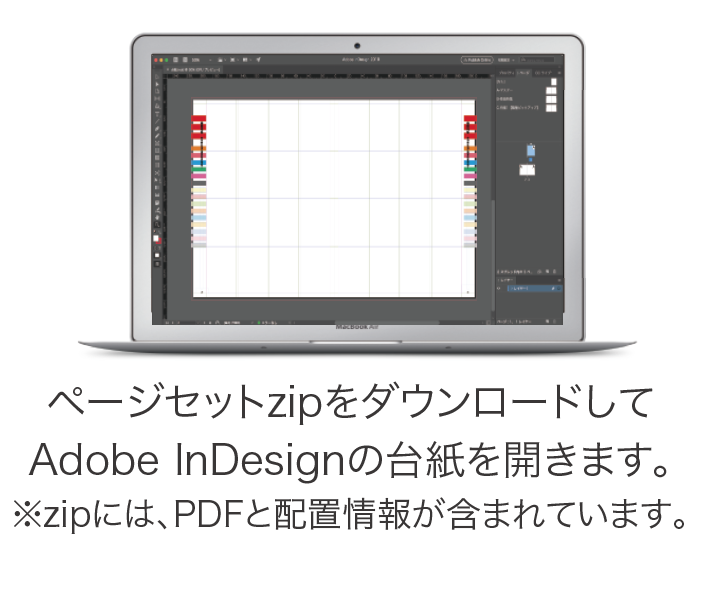
-
4. 印刷入稿用のPDF書き出しプリセットを選んで、PDFを作成
-

これで終わりです。
この作業は、熟練のInDesignオペレーターしか出来ない作業ではなく、ちょっと覚えれば誰でも出来ます。
これだけだと、ばかうけ?と疑問持たれるかもしれないので、納得してもらえるように別の記事(コンテンツ制作とページ制作を分離すれば効率も良くなるし、ミスも減らせる)で、もう少し掘り下げてみます。
- 自動組版 効率化 自動化 WPS.3 DTP 生成AIで始める!自分専用InDesignスクリプト入門(その1)
- 自動組版 効率化 自動化 WPS.3 DTP 非構造データは構造化できるのか?印刷物のデータ化について
- 自動組版 効率化 自動化 WPS.3 DTP 【検証・考察】AI校正の実力と限界、自動組版との関係
- 自動組版 効率化 自動化 WPS.3 DTP Web用PDFとは〜page2025セミナー「Web用定期発行プロジェクトの全て」解説シリーズ①
- 自動組版 効率化 自動化 WPS.3 DTP 自動組版で業務効率化!校正・修正工程の時間短縮術
- 自動組版 効率化 自動化 DTP InDesignが終了したら日本の印刷出版業界どうなるのか?
- 自動組版 効率化 自動化 WPS.3 DTP page2025出展とセミナーを終えて〜セミナーで伝えたかったこと
- 自動組版 効率化 自動化 WPS.3 DTP page2025セミナー「Web用PDF定期発行プロジェクトの全て」
- 自動組版 効率化 自動化 WPS.3 DTP DTPスクリプトセミナーで便利なスクリプトを紹介します
- 自動組版 自動化 DTP 「テンプレート」と「パターン」の違いについて〜自動組版のための用語整理
